При использовании macOS у вас есть возможность использовать встроенные в операционную систему инструменты или загрузить стороннюю программу для подключения к FTP-серверу. Протокол передачи файлов (FTP) доказал свою полезность. В этой статье мы рассмотрим, что включает в себя протокол передачи файлов (FTP), а также как использовать FTP на Mac.
Содержание: Часть 1. Что такое FTP?Часть 2. Как использовать FTP на MacЧасть 3. Выберите лучшие FTP-клиенты для Mac здесь
Часть 1. Что такое FTP?
Чтобы узнать, как использовать FTP на Mac, мы должны сначала понять FTP. Протокол передачи файлов (FTP) — это альтернатива облачному хранилищу который позволяет вам загружать и скачивать файлы с сервера. Его проще всего понять, поскольку он сосуществует с другими веб-сервисами, такими как HTTP.
FTP позволяет быстро передавать или копировать данные с удаленного сервера и на удаленный сервер или даже между двумя удаленными серверами, в отличие от HTTP, который позволяет посещать веб-сайты и перемещаться между ними с помощью гиперссылок. Если у вас есть учетная запись хостинга и вы ведете веб-сайт, используйте FTP для отправки файлов с вашего Mac на веб-сервер.
Поскольку некоторые системы управления контентом ограничивают размер файла, Ftp полезен для загрузки больших файлов. Если вы используете идентификатор и пароль, FTP безопасен. Ваши данные для входа все равно могут быть украдены, поскольку они не защищены. Если возможно, используйте безопасную версию.
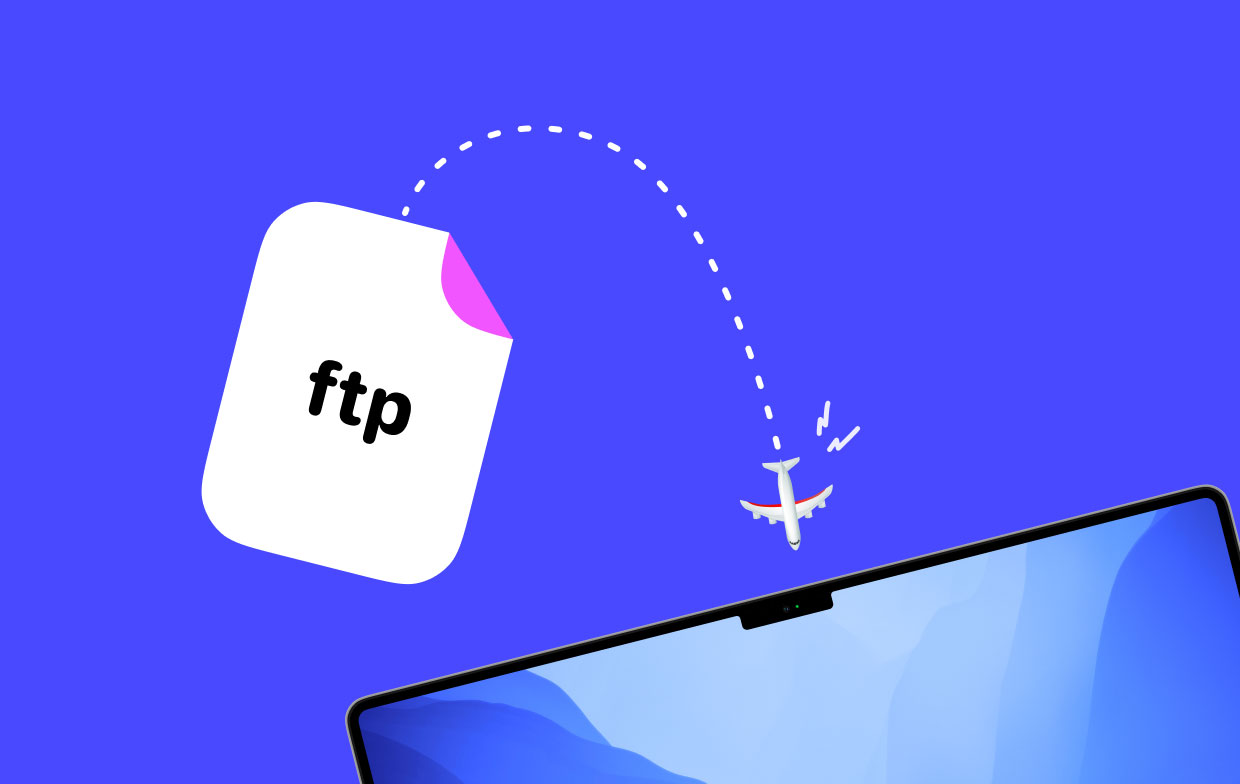
Если файлы зашифрованы, это может быть FTPS или SFTP. FTP-серверы взламываются атаками «человек посередине», которые крадут данные во время передачи на сервер или с него.
Преимущества и недостатки Mac FTP должны быть поняты при использовании FTP на Mac. Мы выделим Наибольшие преимущества FTPВо-первых, FTP — это отличный вариант обмена файлами, который является расширяемым, поэтому вы можете масштабировать его по мере роста вашего бизнеса или потребностей, платя только за используемое хранилище.
FTP быстро подключается и передает файлы. FTP безопасен, так как для входа в систему вам нужны идентификатор и пароль. Поскольку доступ ограничен, хранилище FTP подходит, если вам требуется полный контроль над данными. Мы обсудим недостатки FTP. Настройка FTP может стоить дороже, чем облачное хранилище.
Если вы никогда не пользовались хранилищем FTP, выбор сервера может оказаться сложным. Поскольку решение вашего провайдера значительно повлияет на вашу помощь и услуги, важно провести исследование перед выбором. Основная проблема FTP заключается в том, что вы не всегда можете получить доступ к своим данным. FTP небезопасен для долгосрочного архивирования и восстановления.
Часть 2. Как использовать FTP на Mac
Использование Finder для связи с удаленным сервером и совместного использования для настройки вашего Mac на FTP-сервере — это самый простой способ использовать FTP на Mac. Вот как использовать FTP на Mac.
Сначала настройте свой Mac как FTP-сервер.
- В меню Apple выберите Системные настройки.
- Выберите разделение окно на втором шаге.
- Выберите Удаленный вход установив флажок.
- Выберите, предоставлять ли доступ всем пользователям или только указанным вами.
- Прекратите использовать Системные настройки.
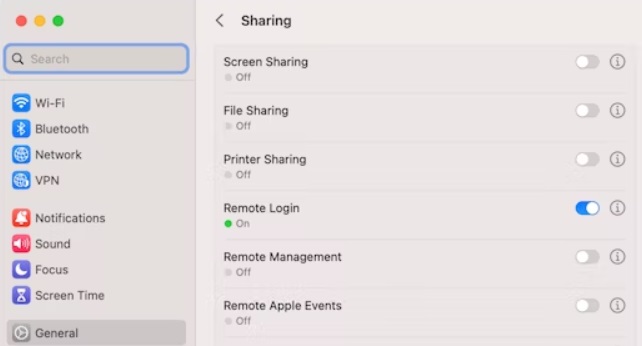
Далее подключите свой Mac к FTP-серверу.
- Выберите Finder из дока.
- Выберите Подключение к серверу из меню Перейти.
- Введите адрес сервера в текстовое поле.
- Нажмите Объединяйтесь.
- При появлении соответствующего запроса укажите имя пользователя и пароль вашего FTP-сервера.
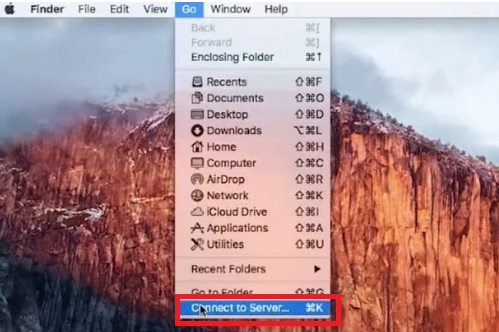
Часть 3. Выберите лучшие FTP-клиенты для Mac здесь
То, что вы можете сделать с вашими серверами, приведет к необходимости FTP-клиента, когда вы узнаете, как использовать FTP на Mac. Вы можете копировать документы на FTP-сервер и с него, подключившись к нему из Finder, но не более того.
Вы можете управлять дубликатами файлов, изменять файлы на сервере и сравнивать серверные и локальные версии файлов с помощью стороннего клиента. Существует несколько методов доступа к FTP-серверам на Mac. Некоторые из них являются альтернативами Finder для общих функций управления файлами. У некоторых людей есть преданные пользователи FTP. Вот несколько вариантов.
Вилочный погрузчик
С ForkLift, еще одним дорогим решением для macOS, вы можете подключаться к таким онлайн-сервисам, как Dropbox, Amazon S3 и Google Drive, а также выполнять передачу данных FTP и SFTP с необходимыми вам ресурсами. Перетаскивайте файлы в удобном двухпанельном интерфейсе и выбирайте темный режим, чтобы уменьшить нагрузку на глаза.
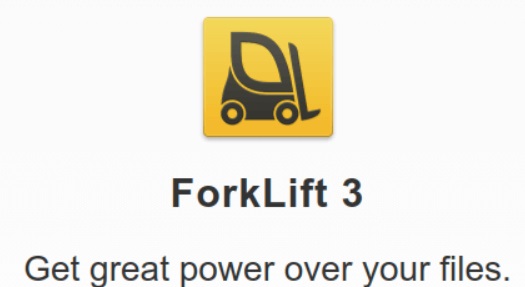
Командир один
Commander One — отличный FTP-клиент для Mac, и с помощью этого инструмента вы можете научиться работать с FTP на Mac. Он удобен и прост в использовании, но также обладает массой сложных возможностей, таких как возможность работать с архивами, устройствами iOS и MTP и многим другим. Все ваши папки и файлы легко просматривать и управлять ими благодаря двухпанельному интерфейсу.
передавать
Transmit работает быстро. Утилита теперь ищет и передает файлы быстрее после многочисленных обновлений. Эта утилита экономит время при передаче больших файлов. Пользовательский интерфейс Transmit не устарел и не перегружен. Эта утилита соответствует интерфейсу macOS и отображает только необходимые функции.

Золотые советы: как легко ускорить и оптимизировать работу вашего Mac
После изучения FTP на Mac, есть также программа, которая быстро и просто ускорит и оптимизирует ваш компьютер. Ваш Mac может быть очищен и оптимизирован с помощью iMyMac PowerMyMac, универсальное программное обеспечение.
Он может повысить производительность, сохранить безопасность и удалить ненужное хранилище на вашем Mac всего за несколько щелчков мыши. Он может быстро найти и стереть все, что вам больше не нужно на вашем устройстве Mac, сэкономив массу места для хранения.
Junk Cleaner, App Uninstaller, Optimization, Privacy и Extensions — основные функции PowerMyMac. Вы можете извлечь выгоду из использования этого инструмента, чтобы полностью удалите все нежелательные приложения и беспорядок от вашего Mac.
Заключение
Как вы можете понять из предоставленной выше информации, обучение как использовать FTP на Mac довольно просто и есть много разных методов для этого. Все основные операционные системы совместимы с большинством этих методов. Но некоторые подходы проще и безопаснее других, а другие не подходят для новичков.



